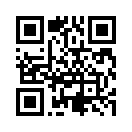[PC]從純文字檔匯入標籤至MP3Tag 2014年01月03日 10:27

MP3Tag是知名的MP3標籤編輯免費軟體。雖然有多國語言介面,可惜偏偏沒有繁體中文。網路上有不少網友製作了語系檔,因此搜尋一下還是能找到繁體中文介面版本的。以下以2.49版為例。帶有極簡參數教學與合併/切割欄位方法。
欲達成的目標:讓MP3標籤內帶有
作者(artist),或稱藝術家,即曲目的製作人;此以單一首曲子的作者為主
專輯名稱(album)
標題(title),即顯示於播放軟體跑馬燈上的文字。個人習慣把序號與註解一併寫在此欄
序號(track),曲目在專輯內的順序。這個欄位我會讓它重複顯示,不會與上欄合併成一欄
1.先在Excel裡面建立「作者 專輯 標題 註解 曲序」這樣的清單

然後整面複製,貼到純文字檔,將Tab(看起來是空白)取代成「-」,儲存。
2.開啟MP3Tag匯入

注意紅框的部分,該處參數為「%artist%-%album%-%title%-%comment%-%track%」
也就是照著「作者 專輯 標題 註解 曲序」的順序排列;簡單來說匯入時欄位要對好
既然要對好,不如照其預設格式進行1的步驟。這也是為何我先把作者欄排在第一位的原因
3.讓檔案名稱跟著「標題」(不含註解)改變

非常方便的一鍵功能,很多人整理MP3標籤,其實只需要這一鍵就好了XD
這邊有一點要注意:個人習慣緣故,在標題內就會先打上序號;不過有些人是無此習慣的。
當你希望「檔案名稱有序號」但「讓播放軟體顯示的標題不要有序號」可以如下處理:
.全選後按下「自動編號精靈」(上圖的藍圈圈),勾選所需項目後讓它自動列上順序號碼
.在「標籤→檔案名稱」的步驟中,把參數從 %title% 改成 %track%%title% 以曲目序作為序號
4.把「標題」與「註解」合併
這個步驟是順應個人習慣,其實到上面的步驟就差不多了

「操作(快速)」這個選項裡面有滿多種功能,但是光看名稱實在不太懂它是做什麼的……
附帶一提,「推測值」這個功能可以併欄也可以分割(以複製方式)
所以要把標題與註解合併,只要 %title%-%comment% → %title%
反之,分割則是 %title% → %title%-%comment%
由於是以複製方式進行合併,所以合併完後,原本的「標題」已經變成「標題+註解」,但「註解」欄位還是整欉好好,必須手動消除它。
還是一樣開啟「操作(快速)」,這次選擇的功能是「移除欄位」

其實這整個過程算繞了點遠路……原本的理想狀態是更懶惰的「連新檔名都key在文字檔裡一鍵轉換」
但我資質愚鈍,連續研究兩個晚上還是沒成果orz

然後整面複製,貼到純文字檔,將Tab(看起來是空白)取代成「-」,儲存。
2.開啟MP3Tag匯入

注意紅框的部分,該處參數為「%artist%-%album%-%title%-%comment%-%track%」
也就是照著「作者 專輯 標題 註解 曲序」的順序排列;簡單來說匯入時欄位要對好
既然要對好,不如照其預設格式進行1的步驟。這也是為何我先把作者欄排在第一位的原因
3.讓檔案名稱跟著「標題」(不含註解)改變

非常方便的一鍵功能,很多人整理MP3標籤,其實只需要這一鍵就好了XD
這邊有一點要注意:個人習慣緣故,在標題內就會先打上序號;不過有些人是無此習慣的。
當你希望「檔案名稱有序號」但「讓播放軟體顯示的標題不要有序號」可以如下處理:
.全選後按下「自動編號精靈」(上圖的藍圈圈),勾選所需項目後讓它自動列上順序號碼
.在「標籤→檔案名稱」的步驟中,把參數從 %title% 改成 %track%%title% 以曲目序作為序號
4.把「標題」與「註解」合併
這個步驟是順應個人習慣,其實到上面的步驟就差不多了

「操作(快速)」這個選項裡面有滿多種功能,但是光看名稱實在不太懂它是做什麼的……
附帶一提,「推測值」這個功能可以併欄也可以分割(以複製方式)
所以要把標題與註解合併,只要 %title%-%comment% → %title%
反之,分割則是 %title% → %title%-%comment%
由於是以複製方式進行合併,所以合併完後,原本的「標題」已經變成「標題+註解」,但「註解」欄位還是整欉好好,必須手動消除它。
還是一樣開啟「操作(快速)」,這次選擇的功能是「移除欄位」

其實這整個過程算繞了點遠路……原本的理想狀態是更懶惰的「連新檔名都key在文字檔裡一鍵轉換」
但我資質愚鈍,連續研究兩個晚上還是沒成果orz